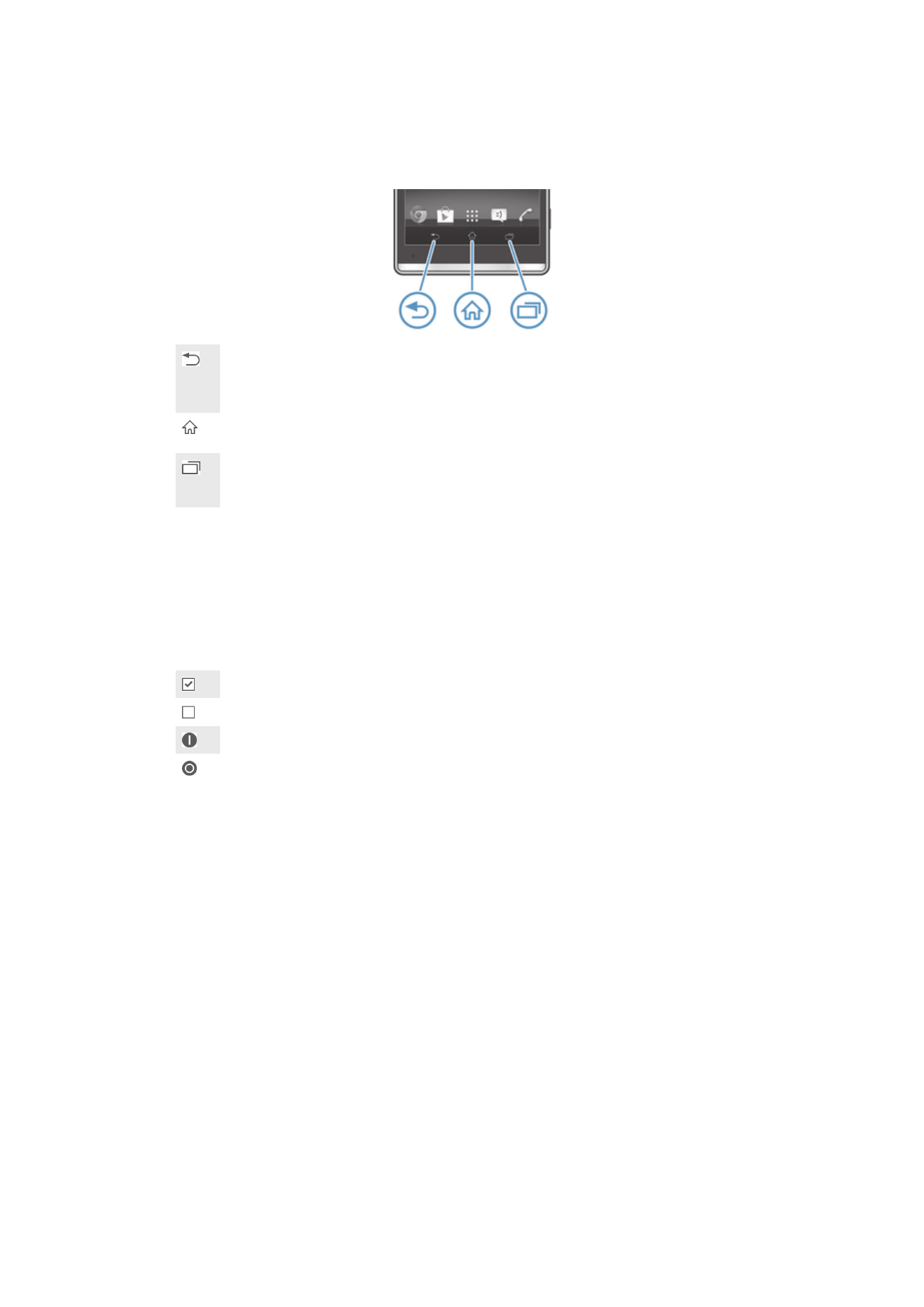
Utilizar o ecrã tátil
Abrir ou realçar um item
•
Toque no item.
Marcar opções
Caixa de verificação marcada
Caixa de verificação desmarcada
Activado
Desactivado
Marcar ou desmarcar opções
•
Toque rapidamente na caixa de verificação ou no item junto ao nome da opção
relevante.
Fazer zoom
As opções de zoom que estão disponíveis dependem da aplicação que estiver a
utilizar.
13
Esta é uma versão Internet desta publicação. © Imprima apenas para uso privado.
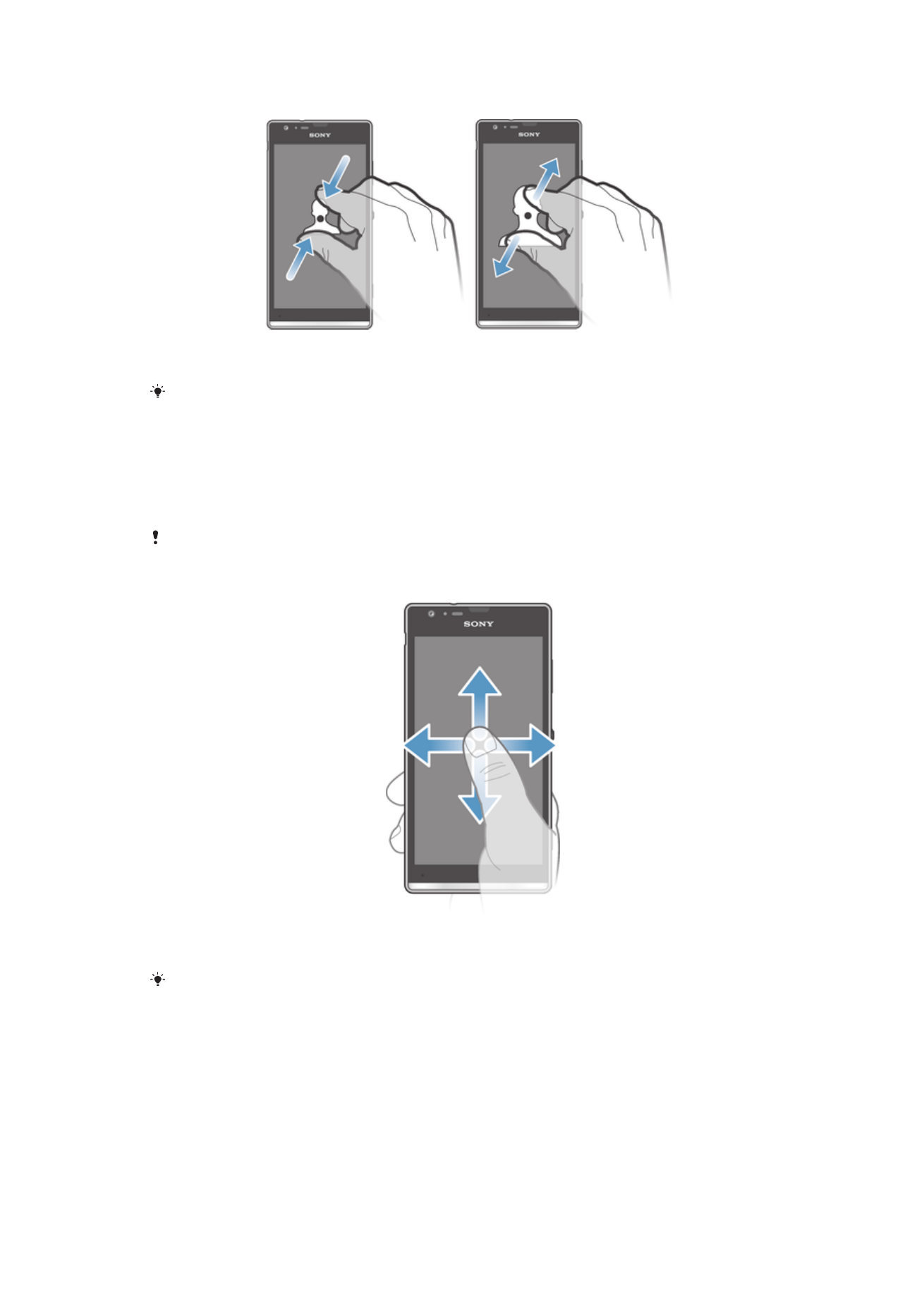
Para fazer zoom
•
Coloque dois dedos no ecrã em simultâneo e aperte-os (para diminuir o zoom)
ou afaste-os (para aumentar o zoom).
O método de utilizar dois dedos no ecrã para fazer zoom só funciona se ambos os dedos
estiverem na área visada pelo zoom. Por exemplo, se quiser ampliar uma fotografia,
certifique-se de que ambos os dedos se encontram no interior da moldura da fotografia.
Deslocamento
Efectue o deslocamento movendo o dedo para cima ou para baixo no ecrã. Nalgumas
páginas Web, também pode deslocar-se para os lados.
O arrastamento ou um toque leve não activará qualquer item do ecrã.
Deslocamento
•
Arraste ou toque levemente com o dedo na direcção em que se pretende
deslocar no ecrã.
Para se deslocar mais rapidamente, mova o dedo na direcção pretendida no ecrã.
14
Esta é uma versão Internet desta publicação. © Imprima apenas para uso privado.
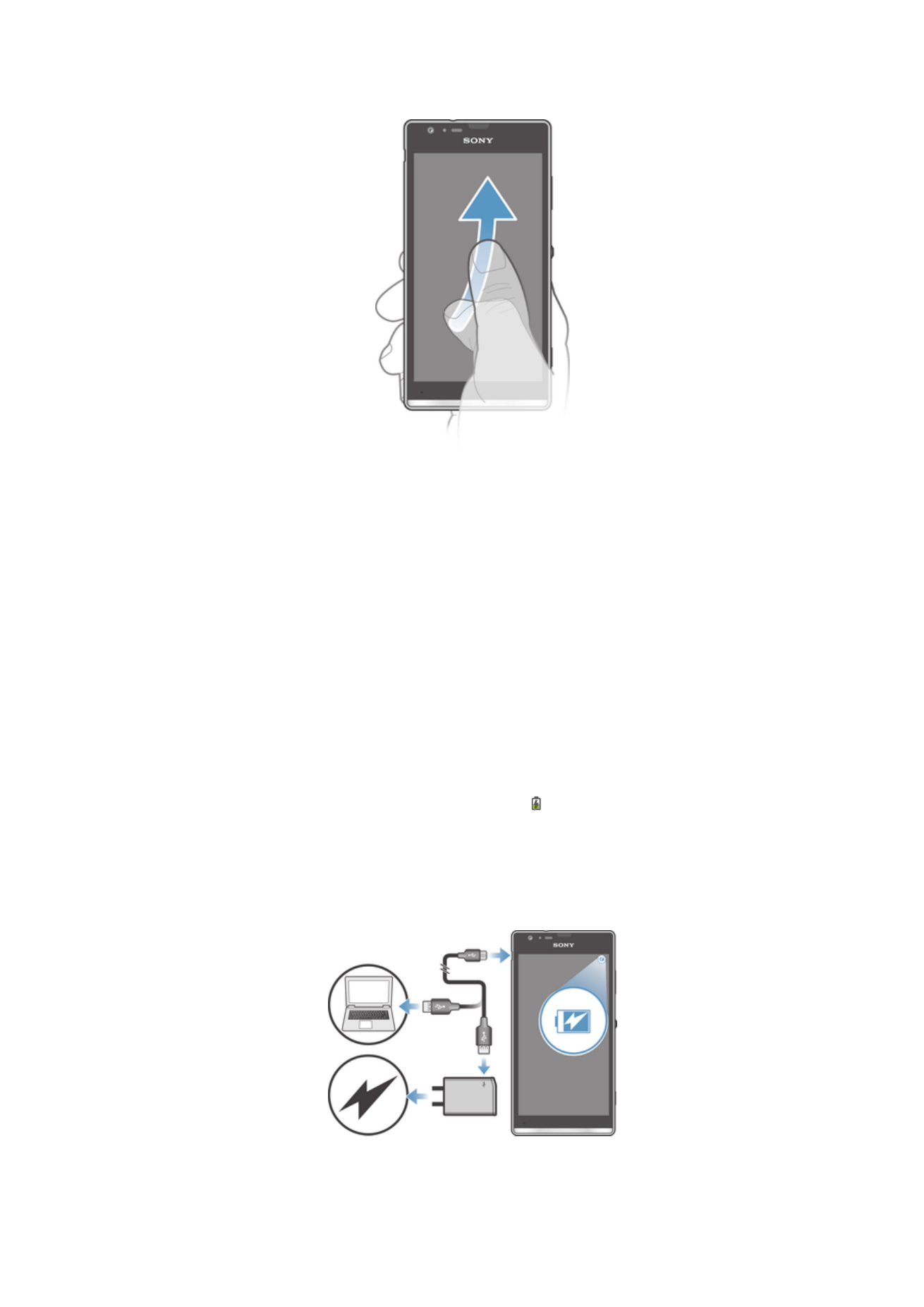
Para tocar levemente
•
Para se deslocar mais rapidamente, mova o dedo na direcção pretendida no
ecrã. Pode aguardar pela paragem do deslocamento ou pare-o imediatamente
tocando rapidamente no ecrã.
Sensores
O seu dispositivo tem sensores que detectam luz e proximidade. O sensor de luz
detecta o nível de luz ambiente e ajusta a luminosidade do ecrã em conformidade. O
sensor de proximidade desliga o ecrã táctil durante as chamadas de voz quando a
orelha do utilizador está perto do ecrã. Permite evitar a activação acidental de outras
funções do dispositivo durante a realização de uma chamada.